Acer Chromebook LTE-Modelle verfügen über einen Nano-SIM-Steckplatz, mit dem Sie LTE-Mobilfunkdaten über viele nationale Mobilfunkanbieter nutzen können.¹ Um LTE auf Ihrem Gerät nutzen zu können, müssen Sie einen Dienst bei einem Mobilfunkanbieter einrichten. Sie erhalten von diesem eine SIM-Karte, die Sie in Ihr Chromebook einsetzen können, oder einen QR-Code, mit dem Sie ein eSIM-Profil für die Nutzung des LTE-Dienstes konfigurieren können. Verwenden Sie die nachstehenden Anweisungen, um Ihre SIM-Karte zu installieren und Ihre LTE-Verbindung einzurichten. Sie können auch auf der Website Ihres Mobilfunkanbieters nach spezifischen Anweisungen für die Konfiguration des Dienstes suchen.
Schritt 1: Richten Sie den LTE-Dienst bei Ihrem Mobilfunkanbieter ein.
Sie müssen einen mobilen LTE-Dienst bei einem unterstützten Mobilfunkanbieter einrichten. Sie erhalten von Ihrem Anbieter eine SIM-Karte oder Informationen zur Einrichtung Ihres LTE mit einer elektronischen SIM-Karte (eSIM).
Schritt 2: Installieren Sie Ihre LTE-SIM-Karte oder richten Sie ein eSIM-Profil ein.
So installieren Sie eine SIM-Karte
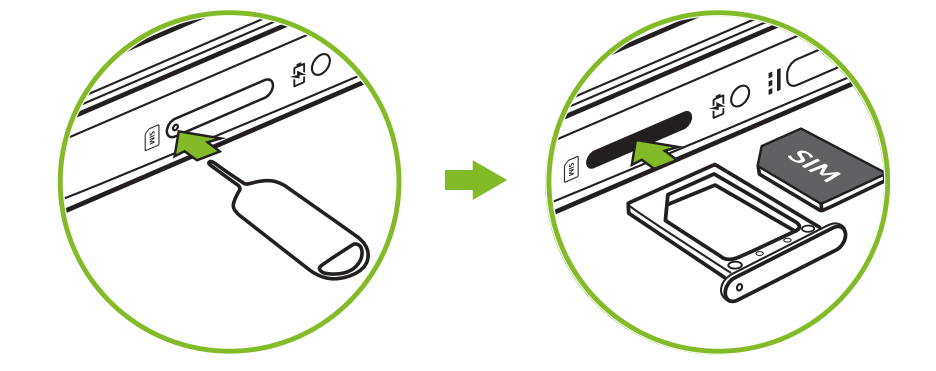
- Nicht alle Chromebook Modelle erlauben den Einbau einer SIM-Karte. Vergewissern Sie sich, dass Ihr Modell das Einlegen einer SIM-Karte und die Nutzung des LTE-Dienstes unterstützt.
- Verwenden Sie das Ausstoßwerkzeug zum Entfernen des SIM-Fachs, um das SIM-Fach auszuwerfen. Wenn Sie das Werkzeug verloren haben, können Sie eine kleine Büroklammer verwenden.
- Legen Sie die SIM-Karte in das SIM-Fach ein. Die SIM-Karte kann nur in einer Richtung in das SIM-Fach eingelegt werden.
- Setzen Sie die SIM-Karte wieder in den SIM-Steckplatz ein, wie in der Abbildung rechts dargestellt. Es kann einige Minuten dauern, bis das Mobilfunknetz die neue SIM-Karte erkennt. Während sich das Netz mit dem Computer und der SIM-Karte synchronisiert, kann sich das Netz mehrmals verbinden und trennen.
- Der Mobilfunkanbieter muss die SIM-Karte möglicherweise mit der IMEI-Nummer auf der Unterseite des Notebooks verknüpfen.
So richten Sie die eSIM ein
- Wählen Sie unten rechts die Uhrzeit aus und wählen Sie dann Einstellungen ⚙.
- Klicken Sie auf Netzwerk und wählen Sie dann Mobile Daten.
- Wählen Sie im eSIM-Menü das Symbol "Netzwerk hinzufügen".
- Klicken Sie auf Kamera zum Scannen des QR-Codes verwenden und scannen Sie den Code Ihres Mobilfunkanbieters. Der Aktivierungscode sollte automatisch geladen werden. Wenn er nicht geladen wird, versuchen Sie, den QR-Code erneut zu scannen oder manuell einzugeben.
- Wählen Sie Weiter , warten Sie, bis das eSIM-Profil installiert ist, und klicken Sie dann auf Fertig.
Schritt 3: Verbinden Sie sich mit Ihrem LTE-Mobilfunknetz
Nachdem Sie Ihre SIM oder eSIM aktiviert und die mobilen Daten aktiviert haben, müssen Sie eine Verbindung zum Netz herstellen.
- Wählen Sie unten rechts die Uhrzeit aus und wählen Sie dann Einstellungen ⚙.
- Klicken Sie auf Netzwerk.
- Wählen Sie das eSIM- oder SIM-Netz, mit dem Sie eine Verbindung herstellen möchten.
- Es dauert ein paar Minuten, bis sich Chromebook automatisch verbindet.
Wie Sie bei Problemen mit der Einrichtung Ihres LTE Hilfe erhalten
Wenn Sie Probleme bei der Einrichtung Ihres LTE-Dienstes haben, sollten Sie die folgenden Schritte zur Fehlerbehebung ausprobieren, um zu sehen, ob sie helfen. Wenn sie Ihre Probleme nicht beheben können, sollten Sie sich an Ihren Mobilfunkanbieter wenden.
- Starten Sie Ihr Chromebook neu.
- Stellen Sie sicher, dass Mobile Daten eingeschaltet sind.
- Deinstallieren Sie Ihre SIM-Karte und installieren Sie sie erneut.
- Stellen Sie sicher, dass Ihr Mobilfunknetz aktiviert ist.
- Auf der Support-Website Ihres Mobilfunkanbieters finden Sie spezifische Anweisungen zur Einrichtung.
¹ Nicht mit allen Mobilfunkanbietern kompatibel.









